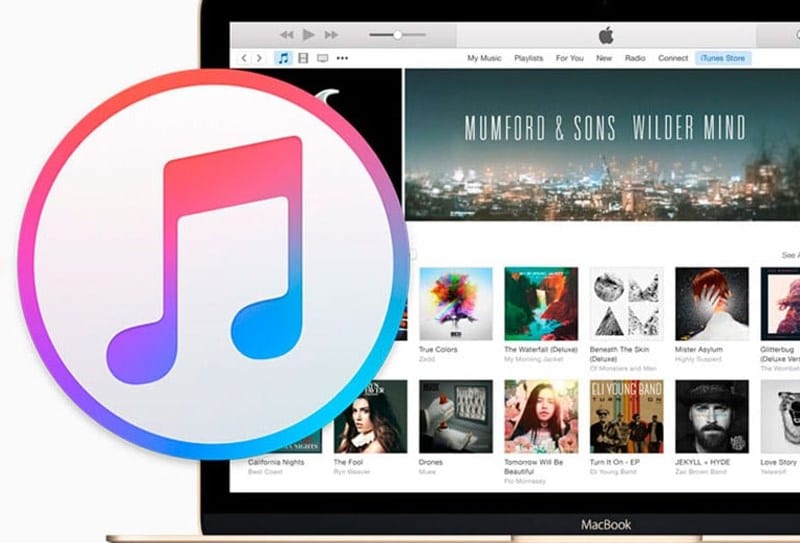Come aggiornare iTunes su Windows o Mac
Diamo un'occhiata a come Aggiorna iTunes su Windows o Mac Utilizzando le impostazioni incluse nel software che ti aiuteranno ad andare alla schermata di aggiornamento e quindi aggiornarla all'ultima versione. Quindi dai un'occhiata alla guida completa discussa di seguito per continuare.
Tutti voi conoscete l'app iTunes di Apple che vi aiuta a connettere il vostro dispositivo iOS al computer. Senza di esso, è difficile per il dispositivo iOS sincronizzare i dati con il computer. Quindi ci sono molti utenti che utilizzano questo software sui loro personal computer.
Stavo usando lo stesso strumento 3 giorni fa e poi ho pensato alla versione del software che stavo usando e sono rimasto molto scioccato perché stavo usando la versione rilasciata XNUMX anni fa e non l'avevo aggiornata fino a quel momento. Quindi stavo cercando come aggiornarlo mentre stavo pensando di scaricare l'ultima versione e quindi disinstallare quella versione e quindi installare quella nuova. Ma ho trovato un modo per aggiornare la versione corrente in modo da poter avere l'ultima versione sul mio computer.
Questo metodo ha funzionato sia su Windows che su Mac, quindi ho deciso di condividere questo articolo con te e dovresti utilizzare questo software e potresti non averlo ancora aggiornato. E in questo non navigherai in nessun sito, non scaricherai l'ultimo, lo installerai e disinstallerai il precedente, basta un semplice click e avrai con te l'ultimo sito. Quindi dai un'occhiata alla guida completa discussa di seguito per continuare.
Come aggiornare iTunes su Windows o MAC
Il metodo è molto semplice e diretto e devi solo utilizzare alcune impostazioni interne del tuo iTunes e puoi semplicemente accedere all'opzione di aggiornamento e aggiornarlo all'ultima versione. E anche una persona non tecnica può implementarlo perché sto preparando le guide in un modo che chiunque può utilizzare per l'implementazione. Quindi segui i passaggi seguenti per procedere e aggiornare questo strumento all'ultima versione.
Aggiorna iTunes su MAC:
- Su un Mac, devi solo aprire l'App Store sul tuo MAC e tutte le app verranno visualizzate lì.
- Lì nella parte superiore delle finestre, fai clic sull'opzione " Aggiornamenti Questo aprirà tutte le applicazioni installate sul tuo Mac.
- Ora devi fare clic sull'opzione di aggiornamento di iTunes se è disponibile un aggiornamento per questo. Dopo aver fatto clic su di esso, inizierà il processo di aggiornamento e presto avrai l'ultima versione sul tuo PC
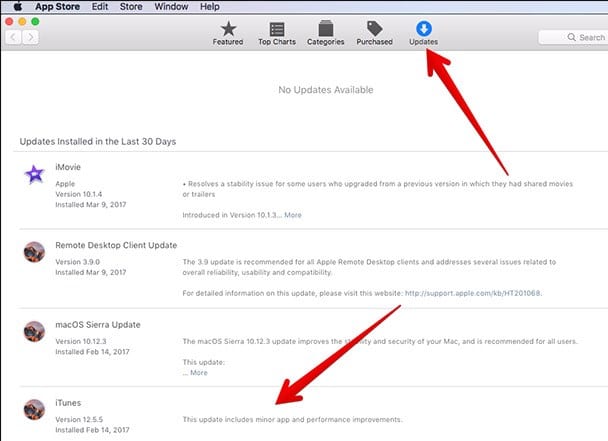
Aggiorna iTunes su Windows
- Prima di tutto, devi aprire Itunes sul tuo PC Windows
- Ora lì dall'opzione di menu fai clic sull'opzione " مساعدة Quindi fare clic sull'opzione Controlla gli aggiornamenti.
- Ora inizierà il processo di aggiornamento e devi solo seguire i punti per ottenere l'ultima versione installata sul tuo dispositivo
- Hai finito, ora hai l'ultima versione installata sul tuo dispositivo.
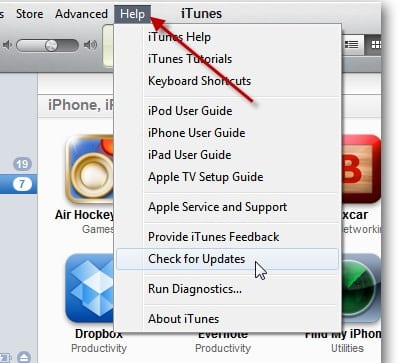
Quindi, la guida sopra riguardava come aggiornare iTunes in Windows e sul tuo computer Mac e anche questo senza esplorare alcun sito Web o scaricare e installare l'app, basta seguire i passaggi e utilizzare le impostazioni integrate per ottenere l'ultima versione. Spero che la guida ti piaccia, condividila anche con gli altri. Lascia un commento qui sotto se hai domande relative a questo poiché il team di mekan0.com sarà sempre lì per aiutarti con i problemi che potresti incontrare mentre lo fai.